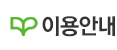
수업준비, 진로상담, 시험출제 등 어렵고 복잡한 한 학기를 더욷 쉽고 알차게 준비하실 수 있도록 지원해 드립니다.
교육과정, 교수학습 계획안 등 교과서별 공통 자료를 제공합니다.
교과서 HWP, 수업용 PPT, 평가자료 등 다양한 유형의 자료를 단원별로 제공합니다.
선생님께서 가르치시는 교과서를 설정해 놓으면 더 편리하게 홈페이지 자료를 이용하실 수 있습니다.
자주 이용하거나 관심있는 자료는 내 폴더에 스크랩해 둘 수 있습니다.
선생님께서 직접 구성한 시험지를 이곳에서 편리하게 이용하실 수 있습니다.
